Aukštos skiriamosios gebos kameros yra puikios ir viskasjei namuose turite nustatymų, kad galėtumėte naudotis nuotraukomis, kurias padarote su jomis. Šiandien telefonai užfiksuoja didesnės skiriamosios gebos vaizdus nei įprasti monitoriai ir nešiojamųjų kompiuterių ekranai. Didelės skiriamosios gebos nuotrauka visada reiškia, kad failas užima daug vietos kietajame diske. Jei planuojate naudoti nuotrauką galbūt savo tinklaraštyje ar svetainėje, jums ne tik nereikės failo padaryti mažesnio dydžio, turėsite įsitikinti, kad nepakenks kokybei. PIXresizer yra madinga programa, leidžianti pakeisti dydįvaizdus, taip pat konvertuokite juos į kitus formatus, įskaitant PNG, JPEG, BMP, GIF ir TIFF. Galite dirbti su atskirais vaizdais arba naudoti paketinį režimą, norėdami lengvai pakeisti tūrį ir konvertuoti didelius vaizdus. Vaizdai, kurių dydis pakeistas, išsaugomi kaip kopijos pasirinktoje vietoje ir juos galima nustatyti išsaugoti EXIF duomenis.
Jei esate tinklaraštininkas arba dažnai skelbiate vaizdusinternetas, jūs tikriausiai jau žinote įvaizdžio dydžio keitimo svarbą. Daugelis forumų ir kai kurių kitų vaizdų talpinimo paslaugų turi savo apribojimus maksimaliems matmenims ir failų dydžiams, kuriuos įkeliate į savo serverius. Be to, tinklaraštininkai ir interneto svetainių kūrėjai turi nepamiršti atvaizdų dydžių, kad lankytojai pateiktų optimalų puslapio įkėlimo laiką. Dėka puikios sąsajos, tinkamo vaizdo formato palaikymo ir patogios dydžio keitimo parinktys „PIXresizer“ siekia patenkinti visų tokių vartotojų poreikius.

Programos sąsaja suteikia jums duskirtingi skirtukai, skirti vieno paveikslėlio režimui, ir paketinis režimas, skirtas išsamiems vaizdų aplankams. Skirtuke „Dirbti su vienu failu“ galima įkelti paveikslėlį, pasirinkti naują jo dydį, pasirinkti išvesties formatą ir pasirinkti keletą kitų patogių parinkčių, tokių kaip „GrayScale“ išvestis arba, jei norite, išsaugoti EXIF duomenis. Be to, galite atidaryti vaizdą išorinėje vaizduoklėje, pasukti arba tiesiogiai atsispausdinti naudodami dešinėje srityje esančias parinktis. Kai viskas bus nustatyta pagal jūsų norus, tiesiog spustelėkite mygtuką Išsaugoti paveikslėlį ir viskas!
Norėdami pakeisti kelių vaizdų dydį vienu kartu, perjunkiteį skirtuką „Darbas su keliais failais“. Užuot pasirinkę vieną vaizdą, turėsite pasirinkti šaltinio ir paskirties aplankus, o visa kita išliks gana panaši su nedideliais pakeitimais. Tačiau paketų režimu nėra galimybių paryškinti atvaizdus, juos atspausdinti ar atidaryti atvaizdus naudojant išorinį redaktorių. Jei skubate, programa taip pat siūlo greitą tinkamų parinkčių, kurias galite pritaikyti naudodami mygtuką „Taikyti rekomenduojamą“, nustatymą. Spustelėjus „Išsaugoti paveikslėlius“, keičiamos reikšmės, konvertuojamos ir išsaugomos visos nuotraukos į paskirties aplanką pagal jūsų nustatymus.
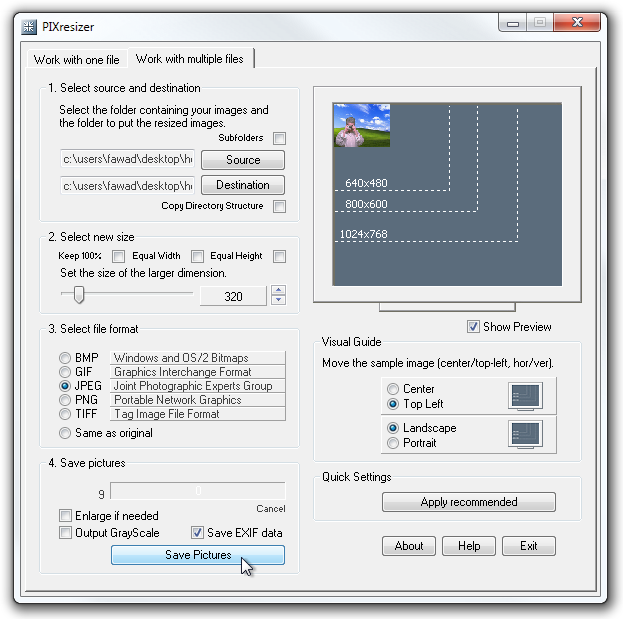
„PIXresizer“ veikia ir 32, ir 64 bitų „Windows XP“, „Windows Vista“, „Windows 7“ ir „Windows 8“ versijose.
Atsisiųskite „PIXresizer“













Komentarai